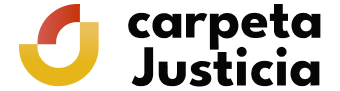¿Que debo configurar no meu navegador para poder realizar este trámite?
Hai varias cousas que debe ter configuradas correctamente no seu navegador para poder realizar este trámite:
1. Ter activado JavaScript
Para poder asinar e enviar a solicitude, o seu navegador ten que ter activado Javascript.
Dependendo do navegador utilizado, a forma de activar Javascript pode variar. Consulte a axuda do seu navegador se ten algunha dúbida.
A xeito de exemplo:
Para activar Javascript no navegador Mozilla Firefox
- Na barra de menú, premer en 'Ferramentas' e logo 'Opcións...'. Se ten desactivada a barra de menú, prema no separador 'Firefox' e seleccione 'Opcións' e logo 'Opcións'
- Seleccionar o separador 'Contido'
- Activar a casa 'Activar JavaScript'
- Premer en 'Aceptar'

Para activar Javascript no navegador Internet Explorer
- Na barra de menú, premer 'Ferramentas' e logo 'Opcións de Internet'
- Seleccionar o separador 'Seguridade'
- Premer no botón 'Nivel personalizado...'
- Desprazarse ata as opcións de 'Automatización'
- Activar a casa 'Habilitar' dentro de 'Active scripting'
- Premer en 'Aceptar'

Para activar Javascript no navegador Google Chrome
- Na barra de menú, premer na icona da chave inglesa
- Seleccionar a opción 'Configuración'
- Na parte inferior, seleccionar 'Mostrar opcións avanzadas... '
- Dentro da sección 'Privacidade', seleccionar 'Configuración de contido'
- Dentro da sección 'JavaScript', activar a casa 'Permitir que todos os sitios executen JavaScript (recomendado)'
- Premer en 'Aceptar'

2. Non usar o protocolo de transporte seguro TLS 1.1 nin TLS 1.2
Actualmente, os nosos trámites non están preparados para funcionar cos protocolos de transporte seguro TLS 1.1/1.2.
Se está a usar Internet Explorer nas súas últimas versións, deberá desactivar estes protocolos. Para iso, siga estas instrucións:
- Na barra de menú, premer 'Ferramentas' e logo 'Opcións de Internet'
- Seleccionar o separador 'Opcións avanzadas'
- Desprazarse ata as opcións de 'Seguridade'
- Desactivar as casas 'Usar TLS 1.1' e 'Usar TLS 1.2'
- Premer en 'Aceptar'
3. Ter instalada unha Máquina Virtual Java
Paso optimizada para 7.x Java
Para poder realizar o trámite da solicitude, é necesario ter instalado no navegador a máquina virtual de Java
Para comprobar a máquina virtual Java que ten e, se é o caso, actualizala a unha versión compatible, visite a páxina web
http://www.java.com/es/download/installed.jspEsta ligazón ábrese nunha nova pantalla
Nesa páxina, premendo no botón 'Verificar a versión de Java', poderá coñecer a versión que ten na actualidade e, se é o caso, a posibilidade de actualizar a dita versión á última versión estable compatible con este servizo. Se xa a ten instalada, para poder realizar as solicitudes que requiren sinatura dixital, pode optar por desinstalala e instalar unha versión compatible, dispoñible en
http://www.java.com/es/Esta ligazón ábrese nunha nova pantalla
Recoméndase deixar unicamente unha versión de Java, o cal implica desinstalar as que non se usen, para evitar posibles problemas de incompatibilidade.
Pode comprobar os requisitos de máquina virtual Java mediante o enlace 'Comproba se o teu equipo cumpre os requisitos necesarios para realizar o trámite' asociado a cada trámite.
¿Como fago a descarga do certificado?
Cando introduza o Código Seguro de Verificación debe lembrar que o tres primeiros caracteres do código son "SD:"
Dependendo do tipo de letra, poden confundirse as letras "i" maiúscula con "ele" minúscula e o número "1", e tamén o "cero" coa "ou" maiúscula. Exemplo: SD:jJi7-B6jl-OZ03-7E1I
A letra do NIF/NIE/Pasaporte debe escribirse en maiúscula. Debe introducir o mesmo documento que utilizou na solicitude.
Para máis información consulte o Manual de usuario para a Verificación e descarga do certificado con Código Seguro de Verificación (PDF, 335 KB)
¿Que información teño que dar cando me poña en contacto co Ministerio de Xustiza ante un problema?
Cando teña algún problema que non poida solucionar seguindo as indicacións anteriores, visite a páxina de Contacto e, a través dalgunha das canles alí sinaladas, facilite a seguinte información:
- Datos persoais para o seguimento da súa solicitude. Nome, apelidos e DNI.
- Datos do momento do fallo. Data e hora da solicitude.
- Tipo de certificado de usuario que está a utilizar (por exemplo, DNI electrónico ou CERES da Fábrica Nacional de Moeda e timbre) e a súa data de caducidade.
- Tipo de soporte do certificado de usuario (instalado no navegador, en tarxeta criptográfica, en memoria externa, tipo USB...)
- Tipo de navegador e versión que está a utilizar. Por exemplo, Internet Explorer (versión 6, 7, 8...) ou Mozilla Firefox (versión 3.5, 3.6...)
- Tipo de sistema operativo e versión que está a utilizar. Por exemplo, Windows (XP, Vista, 7...) ou Linux (Ubuntu, Guadalinex...).
- Versión da Máquina Virtual Java que ten instalada no seu equipo (1.5.0.22, 1.6.0.24…).
- Resultados obtidos co enlace Comproba se o teu equipo cumpre os requisitos necesarios para realizar o trámite
Se o trámite implica o pagamento dunha taxa:
- Tipo de pagamento realizado(Cargo en conta ou Pagamento con tarxeta).
- Entidade bancariasobre a que se realiza o cargo ou entidade emisora da tarxeta.
- Código de erromostrado en pantalla, se é o caso
Comprobe previamente que o seu navegador ten:
- Bloqueo de ventás emerxente deshabilitado. Necesario para a descarga do recibo da solicitude e o propio certificado (máis información).
- JavaScript activado. Necesario para poder realizar a solicitude (máis información).
Información e axuda
- Preguntas Frecuentes: Cl@ve
- Inhabilitación de Registros de la Propiedad, Mercantiles y de Bienes Muebles
- Certificado dixital. Autenticación e firma
- Normativa
- Calendario de días inhábiles
- Rexistro electrónico do Ministerio de Xustiza
- Quejas y sugerencias
- Cartas de servizos
- Protección de datos de carácter persoal
- Datos abertos do Ministerio de Xustiza
- Preguntas frecuentes
- DNI Electrónico
- Verificación de selos electrónicos da sede
- Asesoramento electrónico
- Axuda. Primeiros pasos
- Relación de medios electrónicos que o cidadán pode utilizar para comunicarse na sede electrónica
- Resuelva sus dudas
- Preguntas frecuentes na solicitude de certificados de Rexistro Civil: nacemento, matrimonio e falecemento